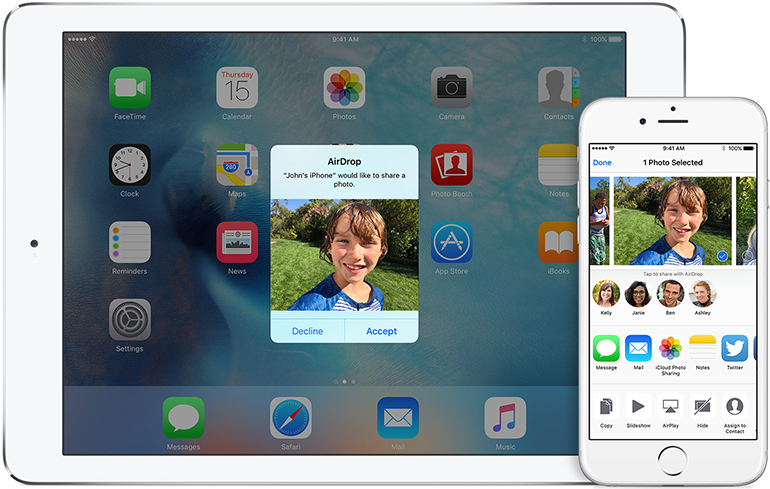Με το AirDrop μπορείς να μοιραστείς άμεσα φωτογραφίες, βίντεο και άλλα αρχεία με άλλες συσκευές της Apple που βρίσκονται σε κοντινή εμβέλεια.

Πριν ξεκινήσεις βεβαιώσου για τα παρακάτω:
✓Η συσκευή στην οποία πρόκειται να μεταφέρεις αρχεία πρέπει να βρίσκεται σε εμβέλεια Bluetooth και Wifi.
✓Τα Wifi και Bluetooth πρέπει να είναι και στις δύο συσκευές ενεργοποιημένα ενώ το Personal Hotspot πρέπει να είναι απενεργοποιημένο και από τις δύο συσκευές.
Αν στέλνεις αρχεία σε κάποιο άλλο άτομο το οποίο έχει επιλέξει τη ρύθμιση να λαμβάνει αρχεία μόνο από τις επαφές του (Contacts Only):
Αν είσαι καταχωρημένος στις επαφές του θα πρέπει να έχει αποθηκευμένο είτε τον αριθμό του κινητού σου είτε το email σου προκειμένου το AirDrop να λειτουργήσει.
Αν δεν είσαι καταχωρημένος στις επαφές του τότε θα πρέπει να αλλάξει τις ρυθμίσεις του AirDrop και να επιλέξει να δέχεται αρχεία από όλους (Everyone).
Μπορείς να αλλάζεις τις ρυθμίσεις αυτές στο AirDrop οποιαδήποτε στιγμή θελήσεις.
Με το AirDrop μπορείς να μοιραστείς περιεχόμενο από apps όπως Photos, Safari, Contacts κτλ ακολουθώντας τα εξής βήματα:
Άνοιξε μια εφαρμογή, διάλεξε το αρχείο που θες και πάτησε Share. Αν θες να στείλεις φωτογραφίες από το Photos app μπορείς να ελιχθείς δεξιά ή αριστερά και να επιλέξεις παραπάνω από μία φωτογραφίες.
Επέλεξε τον χρήστη AirDrop ή τη συσκευή στην οποία θες να στείλεις τα αρχεία.
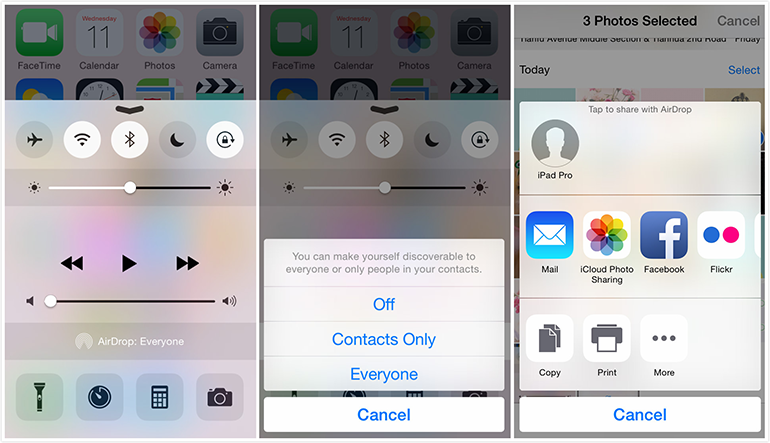
Πώς να παραλάβεις αρχεία μέσω AirDrop:
Όταν κάποιος σου στέλνει αρχεία μέσω AirDrop σου έρχεται ειδοποίηση στο κινητό σου με ένα preview του περιεχομένου του αρχείου και εσύ μπορείς να επιλέξεις Accept ή Decline.
Αν πατήσεις Accept το αρχείο αποθηκεύεται αυτόματα στην ίδια εφαρμογή που το είχε αποθηκευμένο και ο αποστολέας. Για παράδειγμα οι φωτογραφίες αποθηκεύονται στο Photos app και τα websites ανοίγουν στο Safari. Τα links των εφαρμογών ανοίγουν στο App Store για να μπορείς να κατεβάσεις άμεσα την εφαρμογή που σου έστειλαν.
Αν στέλνεις αρχεία στον εαυτό σου (π.χ. από iPhone σε Mac) δεν θα σου εμφανιστεί η ειδοποίηση Accept/Decline. Τα αρχεία στέλνονται αυτόματα στη συσκευή που επιλέγεις. Απλά βεβαιώσου ότι και οι δύο συσκευές είναι συνδεδεμένες στο ίδιο Apple ID.
Επίλεξε ποιος μπορεί να βλέπει τη συσκευή σου και να σου στέλνει αρχεία μέσω AirDrop:
Πήγαινε στα Settings > General > AirDrop και πάτησε την επιλογή που επιθυμείς
Μπορείς ακόμη να κάνεις τις ρυθμίσεις του AirDrop στο Control Center:
Για iPhone X ή μεταγενέστερο κάνε swipe down στην οθόνη (πάνω αριστερά της οθόνης) σου για να ανοίξεις το Control Center
Για iPhone 8 ή προγενέστερο κάνε swipe up από το κάτω μέρος της οθόνης
Πάτησε παρατεταμένα το box των network settings που βρίσκεται στην πάνω αριστερά γωνία:
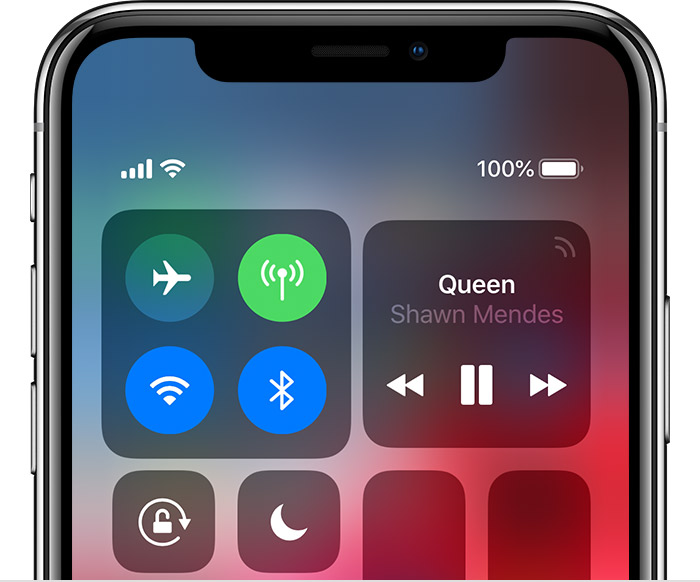
Πάτησε το εικονίδιο του AirDrop και μετά διάλεξε μία από τις επιλογές:
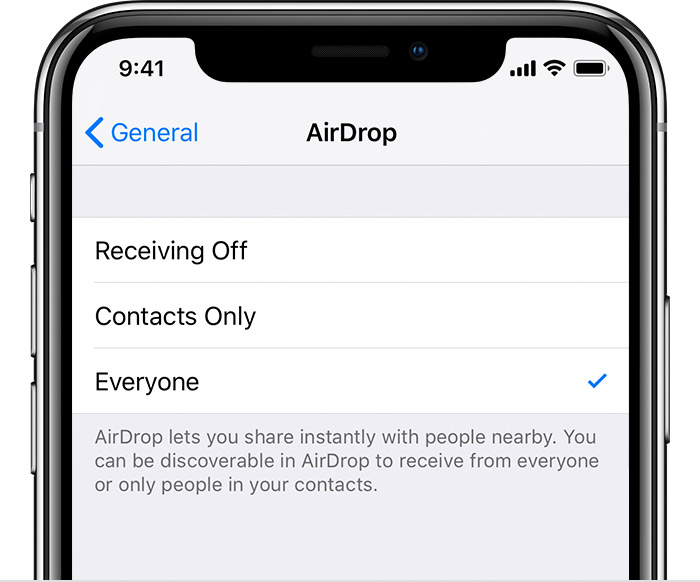
Receiving Off: Αν δεν θες να σου έρχονται AirDrop requests
Contacts Only: Αν θες μόνο οι επαφές σου να μπορούν να δουν τη συσκευή σου
Everyone: Όλες οι κοντινές iOS συσκευές που χρησιμοποιούν το AirDrop μπορούν να δουν τη συσκευή σου
Αν βλέπεις επιλεγμένο το Receiving Off και δεν μπορείς να το αλλάξεις, πήγαινε στα Settings >Screen Time > Content & Privacy Restrictions > Allowed Apps και βεβαιώσου πως το AirDrop είναι ενεργοποιημένο.